
- •Системы управления базами данных Учебное пособие
- •Системы управления базами данных
- •169300, Г. Ухта, ул. Первомайская, д. 13.
- •Часть 1. Рабочая программа по системам управления базами данных
- •Часть 2. Теоретические сведения
- •Глава 1. Основы построения баз данных (бд)
- •1.1. Базы данных и информационные системы (общие понятия)
- •Режимы работы с базами данных
- •Классификация современных субд
- •1.2. Модели данных: реляционная, иерархическая, сетевая
- •1.3. Понятие отношения
- •Глава 2. Проблемы проектирования баз данных
- •2.1. Проектирование баз данных
- •2.2. Обеспечение целостности баз данных
- •2.3. Язык запросов sql
- •Операторы определения данных (ddl)
- •Операторы манипулирования данными (dmp)
- •Язык запросов (dql)
- •Средства управления транзакциями
- •Средства администрирования данных
- •Программный sql
- •Глава 3. Субд Access
- •Общие понятия и возможности субд Access
- •3.2.Интерфейс Access. Режимы работы
- •3.2.1. Рабочая среда Access
- •3.2.2. Окна рабочей среды Access
- •3.2.3. Меню и панели инструментов
- •3.2.4. Окно базы данных
- •3.2.5. Использование справочной системы
- •3.2.6. Вызов окна справки
- •3.3. Объекты Access
- •Глава 4. Создание базы данных в Access. Таблицы и формы
- •4.1. Создание структуры базы данных
- •4.2. Типы полей базы данных
- •4.3. Создание таблиц
- •4.4. Приёмы работы с таблицами. Изменение структуры таблицы
- •4.4.1. К одному из приёмов работы с таблицами можно отнести автоматический ввод в поле значения по умолчанию
- •4.4.3. Как избежать опечаток и смысловых ошибок?
- •4.4.4. Маски ввода
- •4.4.5. Управление размерами поля
- •4.4.6. Специальные размеры полей с числовым типом данных
- •4.5. Поиск и отбор данных
- •4.6. Сортировка в режиме таблицы
- •4.7. Индексирование. Ключи
- •Глава 5. Запросы в субд Access
- •Что такое – запрос?
- •Быстрое построение запросов с помощью мастера Простой запрос
- •Выполнение запроса
- •Отбор записей с помощью запросов
- •Выбор полей, выводимых в запросе
- •Сортировка
- •Условия отбора записей
- •Использование в запросе всех полей
- •Добавление в запрос таблиц
- •Объединение таблиц
- •Универсальные запросы с параметрами
- •Использование нескольких параметров
- •Изменение порядка следования параметров
- •Вычисление значений по полям
- •Установка свойств
- •Групповая обработка данных
- •Свойства запроса
- •Создание перекрестных запросов
- •Фильтры и запросы
- •Что дальше?
- •Глава 6. Связи в таблицах Создание связей между таблицами
- •Глава 7. Отчеты
- •7.1. Создание отчетов
- •7.1.1. Автоматическое создание отчета на основе таблицы или запроса
- •7.1.2. Создание отчета с помощью Мастера отчетов
- •7.2. Преобразование отчетов
- •7.2.1. Преобразование отчета в формат документов Word и Excel
- •7.2.2. Преобразование отчета в другие форматы
- •7.2.3. Снимки отчетов
- •7.3. Режимы работы с отчетами
- •7.3.1. Режим Предварительного просмотра
- •7.3.2. Режим Просмотра образца
- •7.3.3. Режим Конструктора
- •Инструментальные средства режима Конструктора
- •Панель инструментов Конструктор отчетов
- •Панель элементов
- •7.4. Просмотр и печать отчетов
- •Часть 3. Пример выполнения задания
- •4 Июня 2006 г. Страница 1 из 1
- •Часть 4. Варианты заданий
- •Часть 5. Контрольные вопросы к зачёту
- •Часть 6. Глоссарий (Словарь терминов)
- •Библиографический список
Часть 3. Пример выполнения задания
Создание таблиц в базе данных
П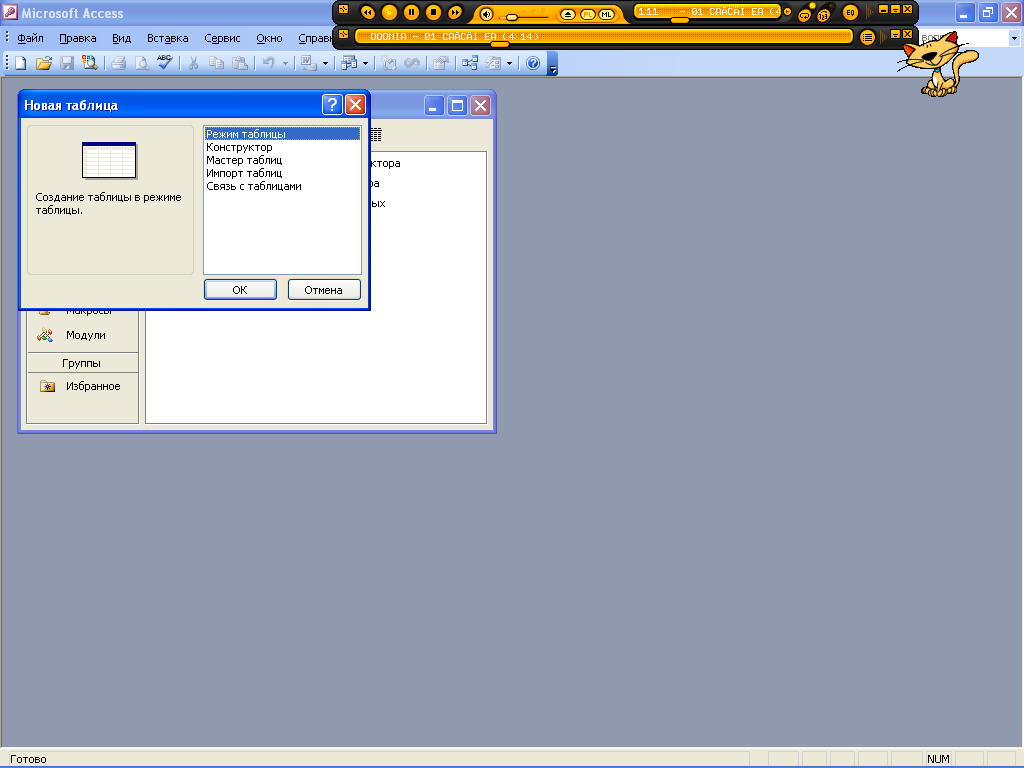 осле
запускаMicrosoft
Access
выберем в появившемся окне «Создание
новой базы данных»
и дадим ей имя. В нашем примере – это
Музыкальные
альбомы.
Поскольку в базу данных должна входить
хотя бы одна таблица, исполняющая роль
хранилища данных, начнём конструирование
БД с создания таблицы. После нажатия на
кнопку Создать
программа откроет окно диалога Новая
таблица, где
будет представлено несколько способов
создания таблицы. Разберём их все по
порядку. Создадим сначала вспомогательные
таблицы, а затем – основные.
осле
запускаMicrosoft
Access
выберем в появившемся окне «Создание
новой базы данных»
и дадим ей имя. В нашем примере – это
Музыкальные
альбомы.
Поскольку в базу данных должна входить
хотя бы одна таблица, исполняющая роль
хранилища данных, начнём конструирование
БД с создания таблицы. После нажатия на
кнопку Создать
программа откроет окно диалога Новая
таблица, где
будет представлено несколько способов
создания таблицы. Разберём их все по
порядку. Создадим сначала вспомогательные
таблицы, а затем – основные.
Режим «Конструктор»
В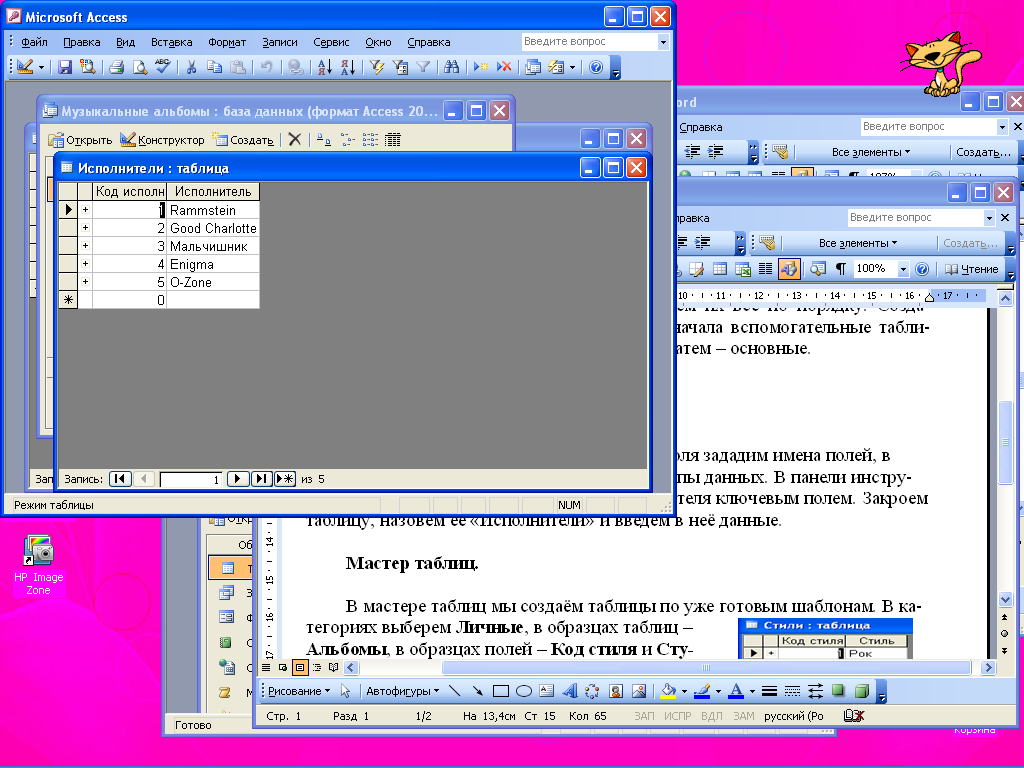 режиме конструктора в столбце Имя поля
зададим имена полей, в следующем столбце
– соответствующие им типы данных. В
панели инструментов выберем Ключ и
сделаемКод
исполнителя
ключевым полем. Закроем таблицу, назовём
её «Исполнители»
и введём в неё данные.
режиме конструктора в столбце Имя поля
зададим имена полей, в следующем столбце
– соответствующие им типы данных. В
панели инструментов выберем Ключ и
сделаемКод
исполнителя
ключевым полем. Закроем таблицу, назовём
её «Исполнители»
и введём в неё данные.
Мастер таблиц
В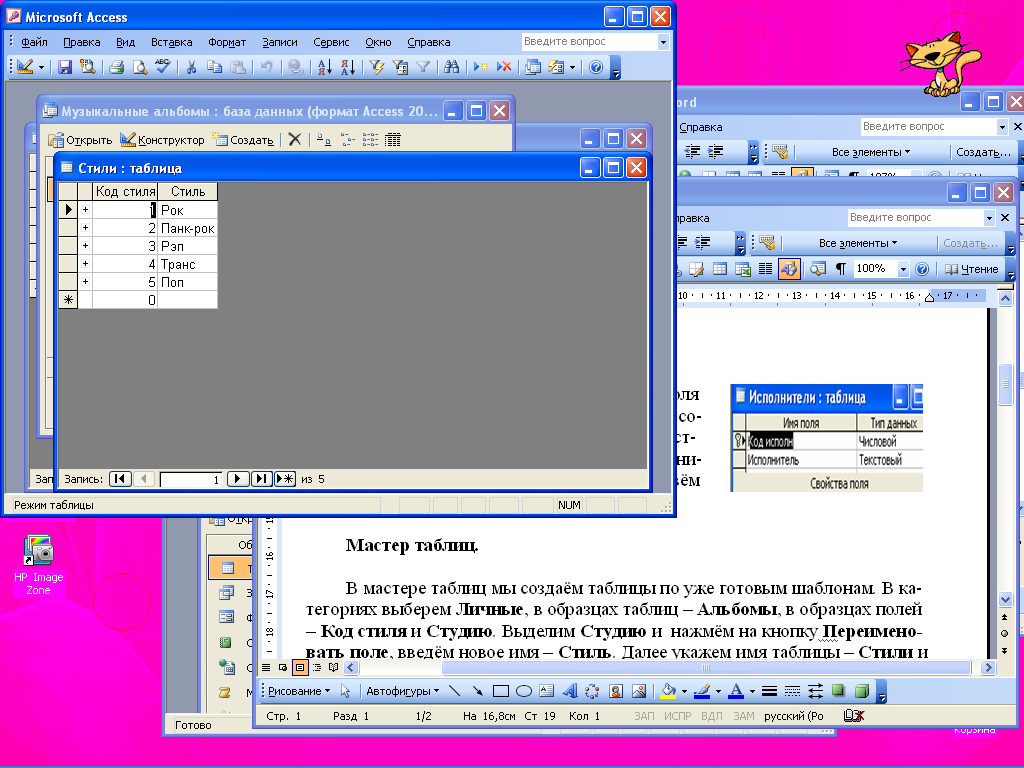 мастере таблиц мы создаём таблицы по
уже готовым шаблонам. В категориях
выберемЛичные,
в образцах таблиц – Альбомы,
в образцах полей – Код
стиля и
Студию.
Выделим Студию
и нажмём на кнопку Переименовать
поле, введём
новое имя – Стиль.
Далее укажем имя таблицы – Стили
и введём данные.
мастере таблиц мы создаём таблицы по
уже готовым шаблонам. В категориях
выберемЛичные,
в образцах таблиц – Альбомы,
в образцах полей – Код
стиля и
Студию.
Выделим Студию
и нажмём на кнопку Переименовать
поле, введём
новое имя – Стиль.
Далее укажем имя таблицы – Стили
и введём данные.
Импорт таблиц
Д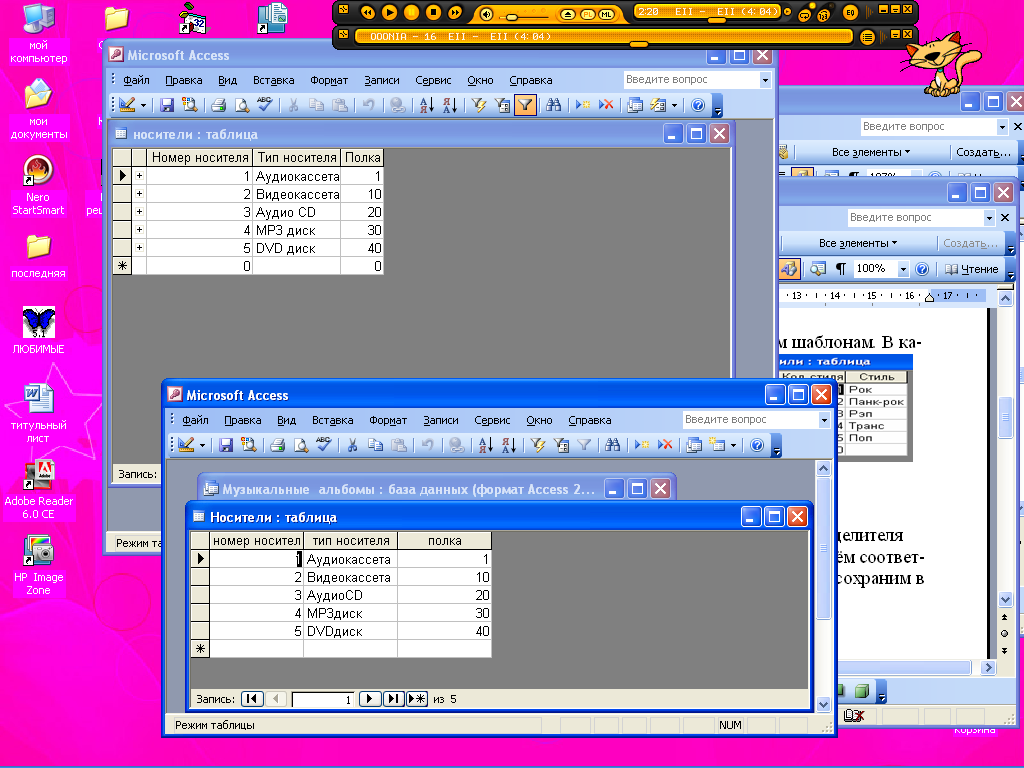 ля
импорта таблиц возьмём текстовый файл,
в качестве разделителя полей выберем
пробел. Переименуем названия столбцов
и подберём соответствующие типы данных,
ключевым сделаем первое поле. Данные
сохраним в новой таблице с именемНосители.
ля
импорта таблиц возьмём текстовый файл,
в качестве разделителя полей выберем
пробел. Переименуем названия столбцов
и подберём соответствующие типы данных,
ключевым сделаем первое поле. Данные
сохраним в новой таблице с именемНосители.
Режим таблицы
Теперь приступим к созданию основных таблиц. Поля таблицы вначале имеют имена, данные по умолчанию (Поле1, Поле2 и т.д.), но пользователь может присвоить полям новые имена, которые будут нести смысловую нагрузку. Тип полей будет определяться программой автоматически, в зависимости от внесённой в них информации.
Правой кнопкой мыши выберем Поле1, в контекстном меню – Переименовать столбец, введём новое имя – Код альбома.

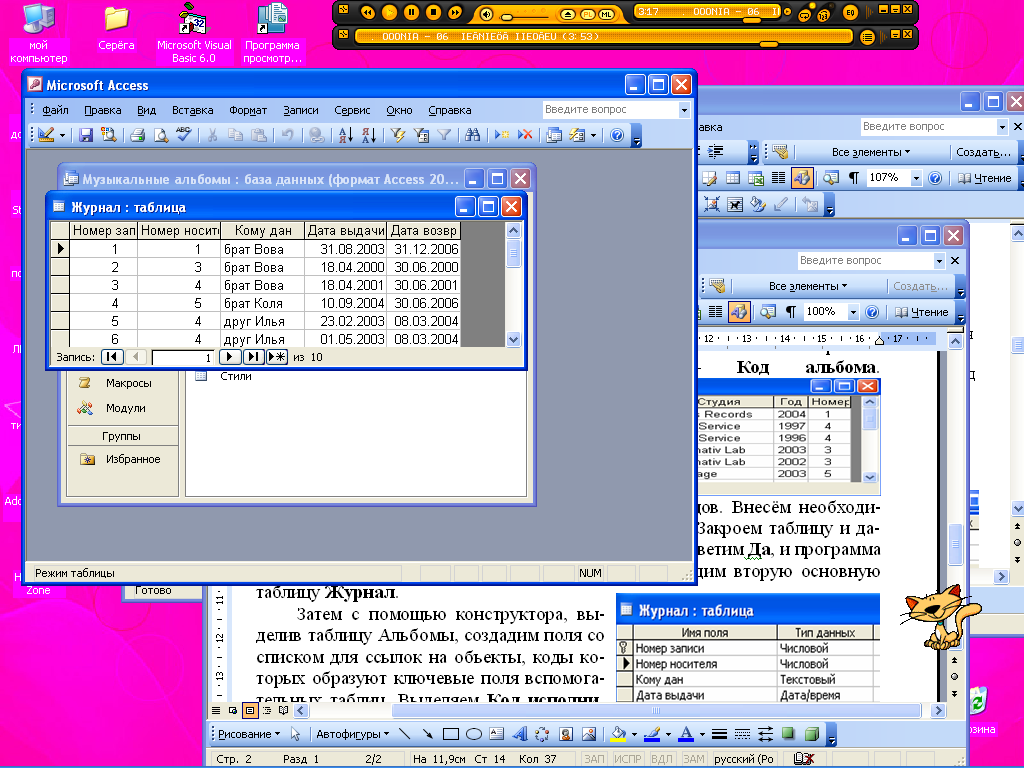
Аналогично переименуем названия остальных столбцов. Внесём необходимые данные в получившуюся таблицу с клавиатуры. Закроем таблицу и дадим ей имя – Альбомы. На запрос о ключевом поле ответим Да, и программа автоматически выберет ключевое поле. Также создадим вторую основную таблицу Журнал.
З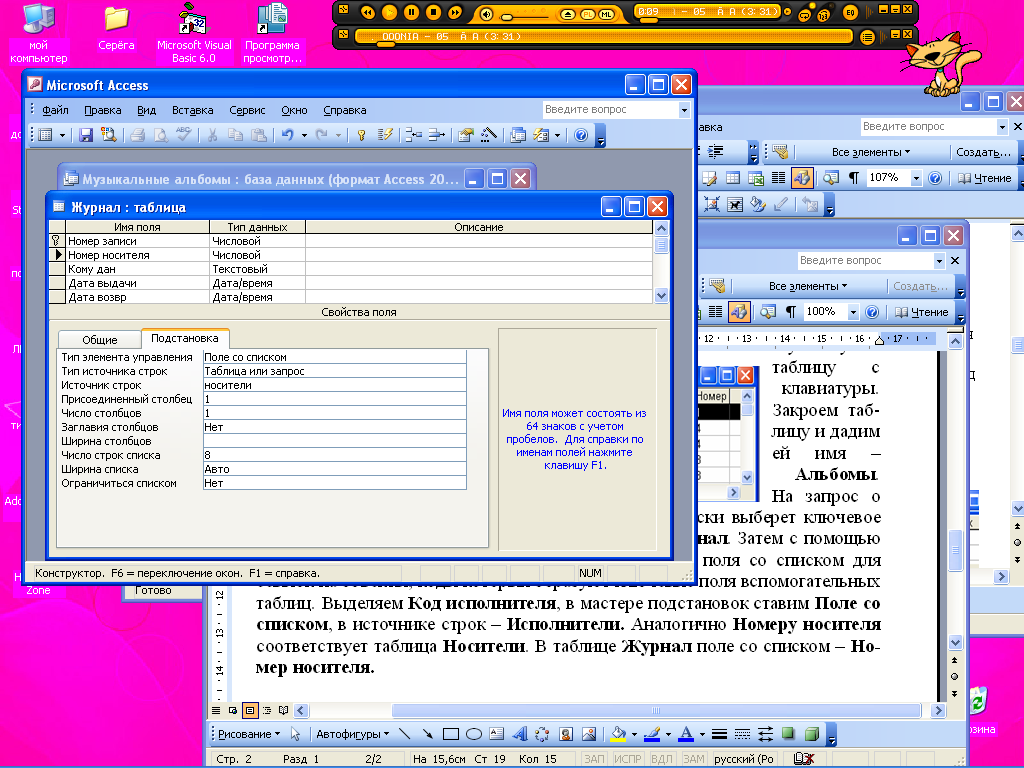 атем
с помощью конструктора, выделив таблицуАльбомы,
создадим поля со списком для ссылок на
объекты, коды которых образуют ключевые
поля вспомогательных таблиц. Выделяем
Код исполнителя,
в мастере подстановок ставим Поле
со списком,
в источнике строк – Исполнители.
Аналогично Номеру
носителя
соответствует таблица Носители.
В таблице Журнал
поле со
списком –
Номер носителя.
атем
с помощью конструктора, выделив таблицуАльбомы,
создадим поля со списком для ссылок на
объекты, коды которых образуют ключевые
поля вспомогательных таблиц. Выделяем
Код исполнителя,
в мастере подстановок ставим Поле
со списком,
в источнике строк – Исполнители.
Аналогично Номеру
носителя
соответствует таблица Носители.
В таблице Журнал
поле со
списком –
Номер носителя.
Создание схемы данных
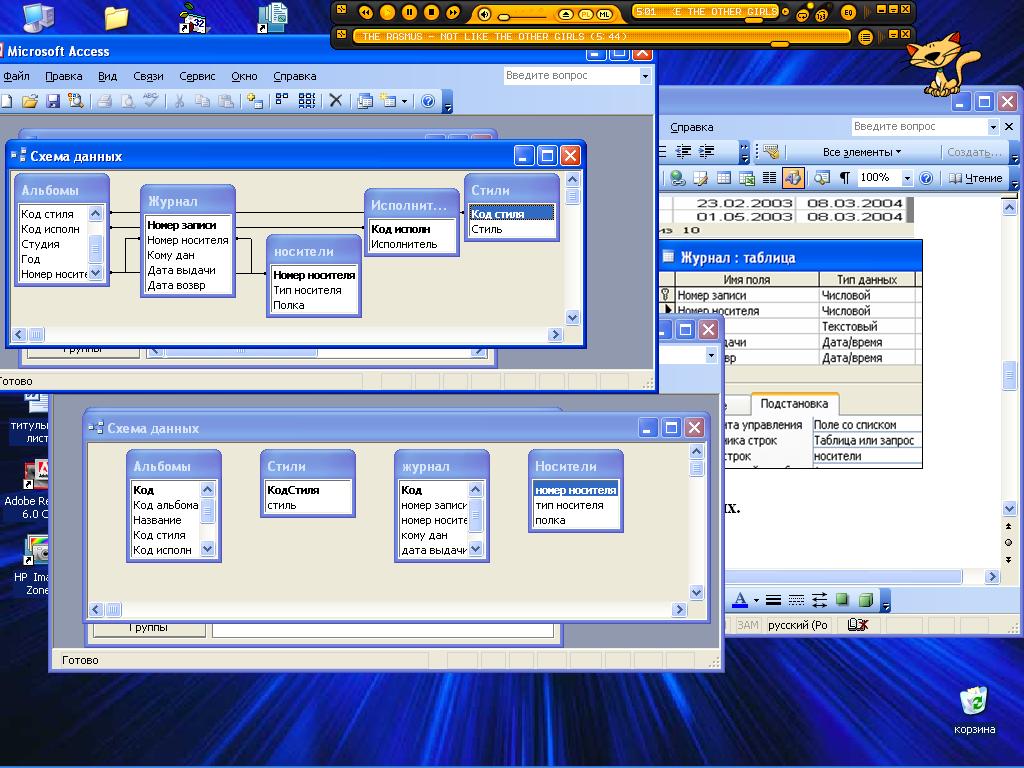
Чтобы создать схему данных, нужно раскрыть меню Сервис и выбрать элемент Схема данных или просто нажать на элемент Схема данных в панели инструментов. Вызвав правой кнопкой мыши контекстное меню, добавим все наши таблицы. Затем при помощи мыши протянем связи между ключевыми полями вспомогательных таблиц и Полями со списком основных таблиц. Теперь при заполнении таблиц необязательно вводить данные вручную, можно выбрать их из раскрывающегося списка.
Создание форм
Создадим формы для облегчения работы с основными таблицами. Выберем объект Формы, создание формы с помощью мастера форм, соответствующую таблицу, переведём все доступные поля в Выбранные, стиль – Официальный, Готово.
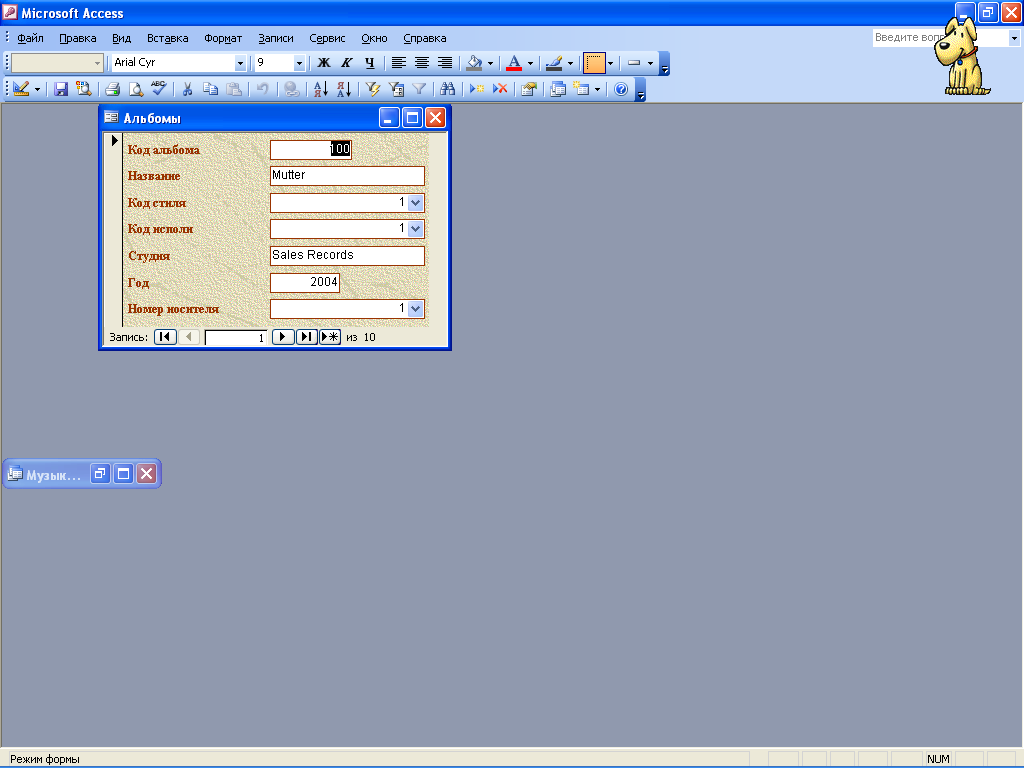
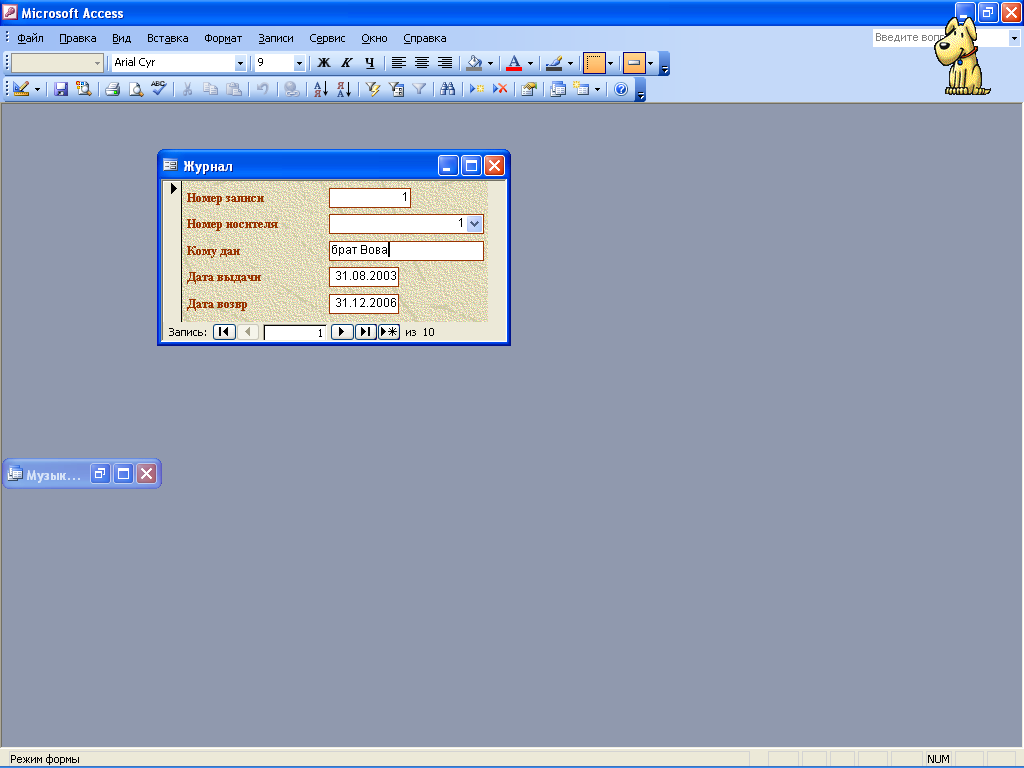
Теперь данные можно вводить не только в таблицы, но и в формы.
Создание запросов
Перейдём к объектам Запросы, создаём запрос с помощью Конструктора, выберем таблицы Альбомы, Стили, Исполнители, сохраним запрос. Введём условие отбора по стилю – транс, сохраним запрос. При открытии запроса получим следующую таблицу:
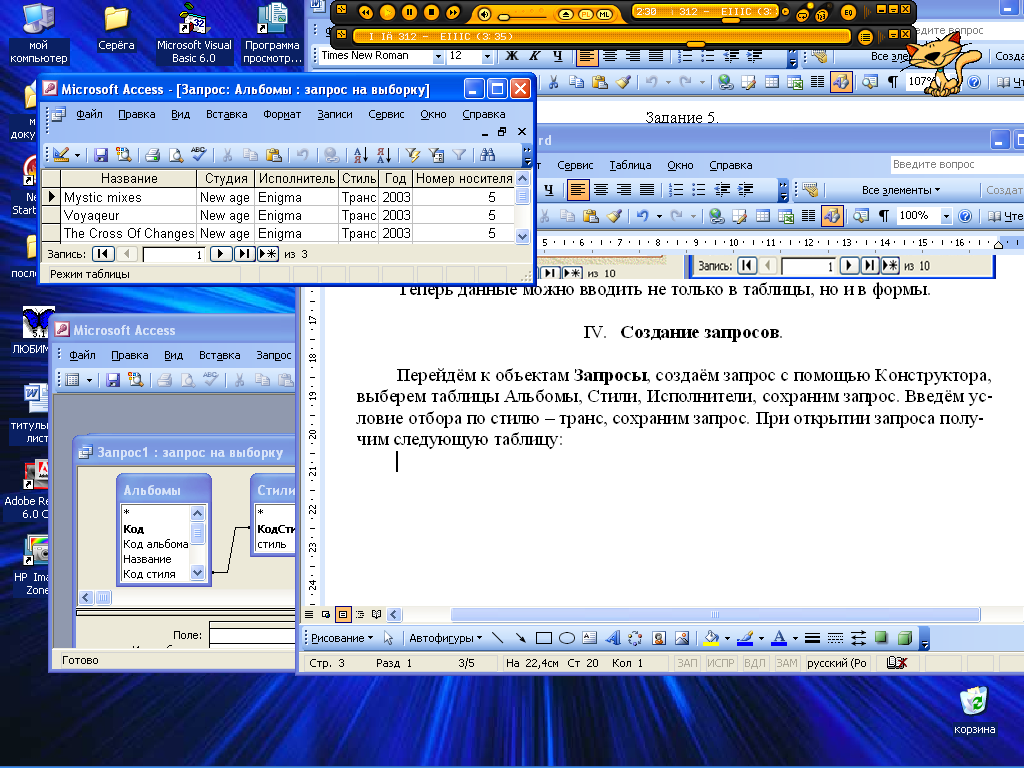
Создадим ещё один запрос, только теперь с помощью Мастера запросов. Для этого откроем Мастер запросов, таблицу Журнал, графы – Номер записи, Кому дан, Дата возврата, из таблицы Носители – Тип носителя, из таблицы Альбомы – Название. Далее выберем Подробный отчёт и назовём его Журнал. Получим:
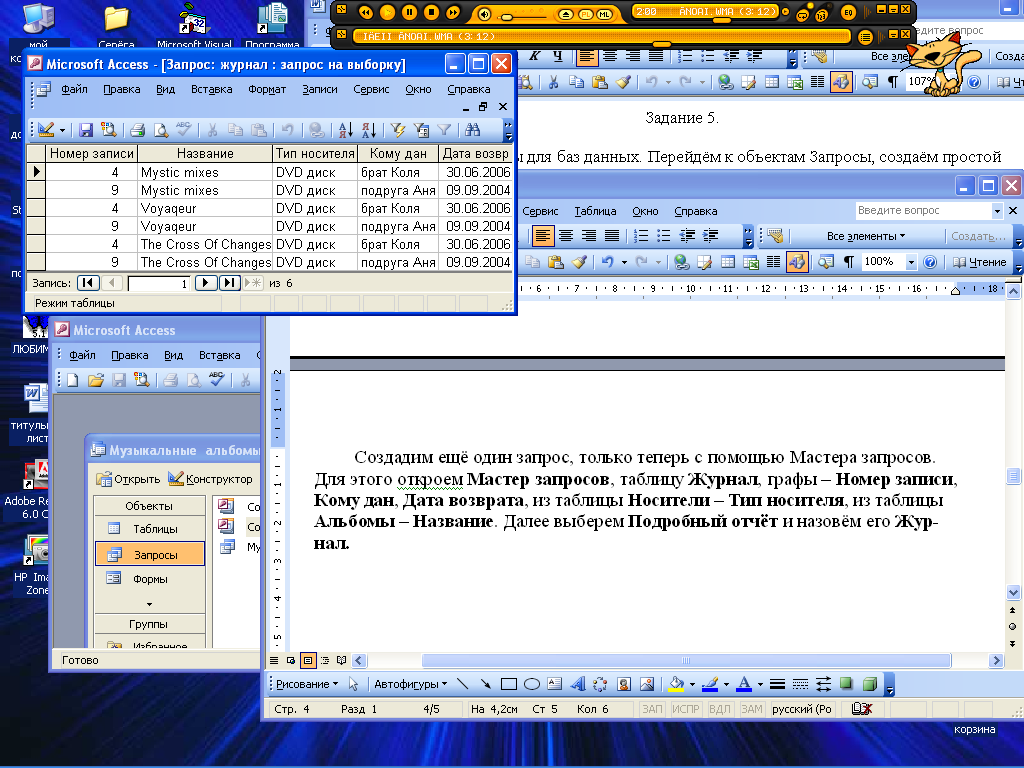
Создание отчёта по базе данных
Перейдём к полю Отчёты. Создадим отчёт С помощью мастера. Из таблицы Исполнители возьмём столбец Исполнитель, из таблицы Альбомы – столбцы Название, Студия и Год, из таблицы Носители – столбец Тип носителя. Установим табличный Макет и строгий Стиль. Отчёт готов:
Музыка
Исполнитель Название Студия Год Тип носителя
Rammstein
Mutter Sales Records 2004 Аудиокассета
Good Charlotte
Self Titled Alternativ Lab 2002 Аудио CD
The young & the Alternativ Lab 2003 Аудио CD
Mальчишник
Лучшие песни Мистерия 2002 Аудиокассета
Enigma
The Cross Of New age 2003 DVD диск
Voyaqeur New age 2003 DVD диск
Mystic mixes New age 2003 DVD диск
О-Zone
DiscoZone Megaliner 2004 Аудио CD
